win8专业版系统电脑插入u盘不显示如何解决?
发布日期:2018-11-29 08:50 作者:深度技术 来源:www.shenduwin10.com
win8专业版系统电脑插入u盘不显示如何解决?
1、首先点击开始菜单,选择设置或者直接按组合键win+i打开设置界面,如图所示:
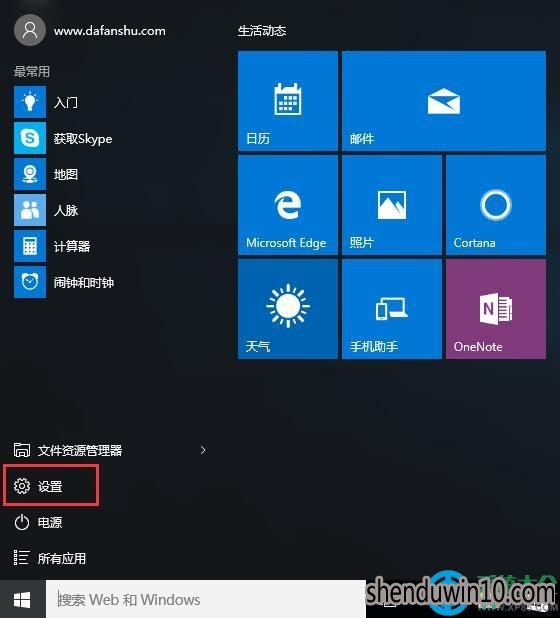
2、在设置窗口中,找到设备选项并将其打开,如图所示:
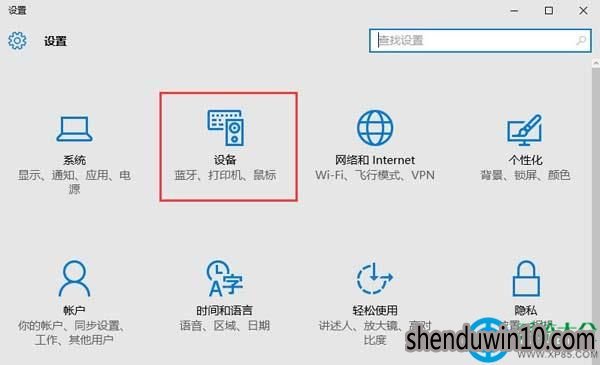
3、设备设置窗口中,我们切换至已连接的设备,这里可以看见我们插在usb接口的u盘设备出现了,如图所示:
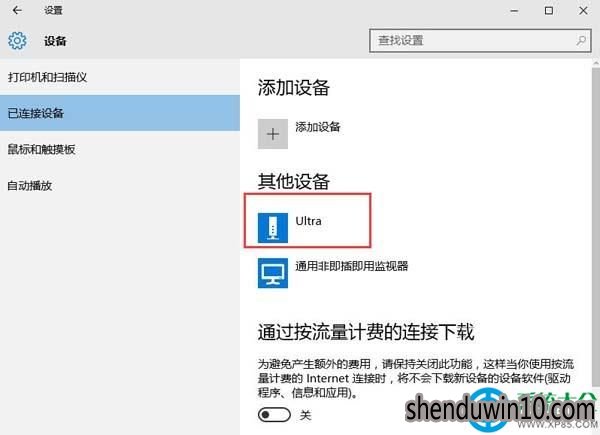
4、我们点击该u盘,选择删除设备,u盘就会被移除,最后重新拔插u盘就可以看到计算机窗口又出现了u盘了,如图所示:
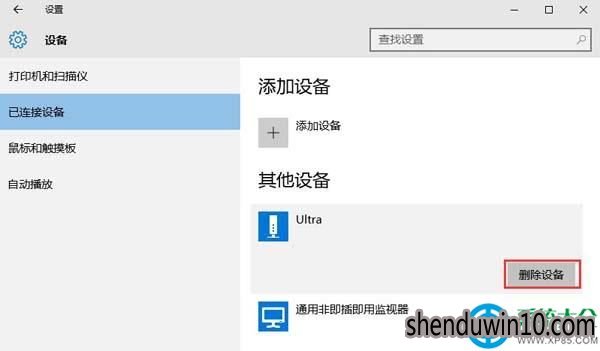
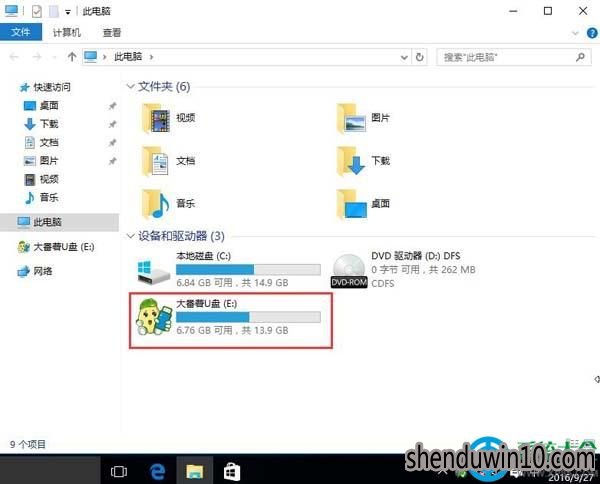
以上win8专业版系统电脑插入u盘不显示如何解决的方法了!
精品APP推荐
EX安全卫士 V6.0.3
清新绿色四月日历Win8主题
Doxillion V2.22
思维快车 V2.7 绿色版
翼年代win8动漫主题
地板换色系统 V1.0 绿色版
u老九u盘启动盘制作工具 v7.0 UEFI版
Process Hacker(查看进程软件) V2.39.124 汉化绿色版
优码计件工资软件 V9.3.8
Ghost小助手
点聚电子印章制章软件 V6.0 绿色版
海蓝天空清爽Win8主题
淘宝买家卖家帐号采集 V1.5.6.0
风一样的女子田雨橙W8桌面
IE卸载工具 V2.10 绿色版
游行变速器 V6.9 绿色版
彩影ARP防火墙 V6.0.2 破解版
PC Lighthouse v2.0 绿色特别版
foxy 2013 v2.0.14 中文绿色版
慵懒狗狗趴地板Win8主题
- 专题推荐
- 深度技术系统推荐
- 1深度技术Ghost Win10 x64位 完美纯净版2019年05月(无需激活)
- 2萝卜家园Windows11 体验装机版64位 2021.09
- 3深度技术Ghost Win10 x64位 多驱动纯净版2019V08(绝对激活)
- 4深度技术 Ghost Win10 32位 装机版 V2016.09(免激活)
- 5深度技术Ghost Win10 X32增强修正版2017V01(绝对激活)
- 6深度技术Ghost Win10 x64位 特别纯净版v2018.01(绝对激活)
- 7深度技术Ghost Win10 (64位) 经典装机版V2017.07月(免激活)
- 8深度技术Ghost Win10 X32位 完美装机版2017.09月(免激活)
- 9深度技术Ghost Win10 X64 精选纯净版2021v03(激活版)
- 10深度技术 Ghost Win10 x86 装机版 2016年05月
- 深度技术系统教程推荐

